Notice
Recent Posts
Recent Comments
Link
250x250
| 일 | 월 | 화 | 수 | 목 | 금 | 토 |
|---|---|---|---|---|---|---|
| 1 | ||||||
| 2 | 3 | 4 | 5 | 6 | 7 | 8 |
| 9 | 10 | 11 | 12 | 13 | 14 | 15 |
| 16 | 17 | 18 | 19 | 20 | 21 | 22 |
| 23 | 24 | 25 | 26 | 27 | 28 |
Tags
- livedata
- viewmodel
- 계측
- appbar
- scroll
- Flutter
- CustomScrollView
- Button
- tabbar
- 테스트
- LifeCycle
- data
- TEST
- ScrollView
- textview
- Coroutines
- activity
- 앱
- Dialog
- android
- Navigation
- DART
- Compose
- 앱바
- 안드로이드
- drift
- binding
- textfield
- Kotlin
- intent
Archives
- Today
- Total
목록adb (1)
Study Record
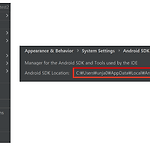 [안드로이드] terminal 에서 adb 명령어가 없을 경우
[안드로이드] terminal 에서 adb 명령어가 없을 경우
terminal 에서 adb 명령어가 없다고 나오는 경우가 있다. 이럴 때는 시스템 환경 변수에 adb 프로그램을 추가하고 다시 안드로이드 스튜디오를 시작하면 된다. adb 프로그램의 위치는 SDK Location 이 지정된 폴더로 들어가면 찾을 수 있다. 1. SDK Manager 에서 SDK 위치 찾기 2. SDK Location 위치에 들어가 보면 platform-tools 파일이 있다. 그 파일 안에 adb.exe 프로그램이 있다. adb.exe 프로그램이 있는 platform-tools 파일까지의 전체 경로를 복사한다. (이 경로를 시스템 환경 변수의 Path 에 저장할 것이다.) 3. 윈도우에서 "시스템 환경변수 편집" 에 들어가 Path 변수를 클릭하고 편집 버튼을 누른다. 4. 새로운 Pa..
안드로이드
2023. 6. 29. 10:22
